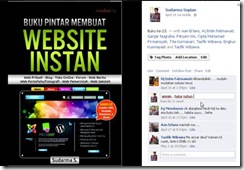Sebagai social media photography, tentu yang punya akun di Instagram ingin memiliki banyak teman, baik yang sudah kenal sebelumnya maupun tidak. Hal ini sangat penting bila ingin foto yang kita pajang direspon orang lain, baik disukai juga dikomentari. Namun, hal ini tidaklah mutlak. Tanpa mengikuti atau pun diikuti, siapapun bisa berinteraksi dengan kita, kecuali kita proteksi.
Seperti halnya jejaring sosial lain, kita juga bisa mempromosikan akun Instagram dengan memasang semacam tombol yang akan mengarahkan ke akun kita. Caranya seperti berikut.
Salin kode berikut (bisa diperoleh di webstagram) ke blog Anda.
<iframe src="http://widget.stagram.com/follow/__USER__NAME__HERE__" style="height:27px;" frameborder="0"></iframe>
Hasilnya sebagai berikut.


















![Social Media Marketing: Facebook dan Instagram [edisi bundling]](https://blogger.googleusercontent.com/img/b/R29vZ2xl/AVvXsEh_6sc5Kd-GwaY4IuUVBe7vHZnhyphenhyphen56oQ_VlWK52nStY1Jy2lFdc-ycrHVdkl1CUKxoT-p35rPbsTK49Nt19rmRAAtEW5Azh0EcpQXWichrrQ4cqlhWA9lnGrezGjBLcnfMaFmZlD1qxFWg/s320/social-media-marketing.jpg)
![WebMaster: WordPress dan Prestashop [edisi bundling]](https://blogger.googleusercontent.com/img/b/R29vZ2xl/AVvXsEj85mlRGUL32GrcyX8totCj_JCzEwCZoCwm_3EVncYAxNm8L2reQMHzV0ODS6CFBGgzARtzYsRxtmAaxhAqsCdmbjbCVvSnrYEgDxrtIR5S3TPuXau5tkppJDCFnlqALlOFwzgZN09oj1s/s320/webmaster.jpg)